Зміст

У наш час безліч людей створює унікальний контент, серед якого найбільше зображень. Вони використовуються в різних сферах, починаючи від ведення блогу і закінчуючи професійним заробітком на творчості. Однак, викладаючи особисту роботу в Інтернет, не можна не убезпечити себе і свої авторські права, оскільки без цього в більшості випадків зображення просто вкрадуть для іншого сайту або продадуть від свого імені. Спеціально для виходу з такої ситуації є різні програми, що дозволяють накласти водяний знак як на одну картинку власноруч, так і пакетно обробити файли.
Photoshop
Першою в нашому списку став максимально універсальний графічний редактор від Adobe. Він дозволяє реалізувати абсолютно будь-які ідеї, відповідно, нанесення вотермарка тут теж можливо. Перевага цієї програми в тому, що вона дозволяє не тільки накласти готову картинку, але і намалювати її з нуля (якщо є бажання накладати якусь унікальну іконку). Для додавання класичного тексту найкраще буде знайти або купити цікавий шрифт & 8212; в Інтернеті найбільше готових шрифтів, природно, для Photoshop. Надалі шрифт або зображення можна буде і відредагувати на свій розсуд, щоб це відповідало вашому баченню або стилістиці сайту, куди буде викладатися результат, або самої фотографії.
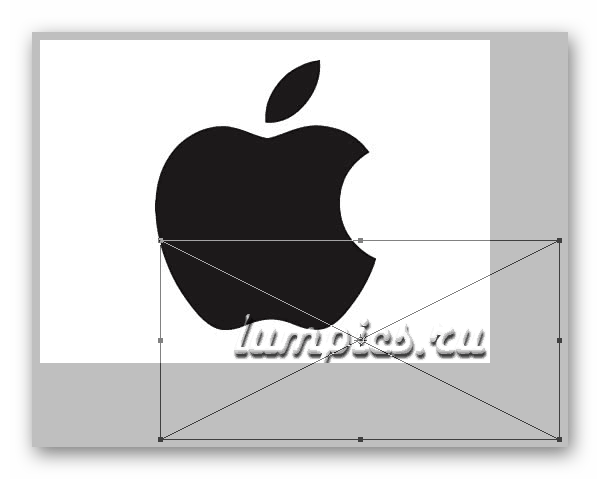
Про додаткові можливості Фотошоп розповідати зайвий раз не потрібно: більшість і так знає, на що здатний цей редактор. Зручна робота з шарами, безліч інструментів, спрямованих на малювання, додавання ефектів, створення 3D-фігур, логотипів, обробка фото &8212; все це присутнє в даній програмі. При бажанні освоїти Фотошоп ви без зусиль знайдете в Інтернеті величезну кількість уроків на різну тематику. На нашому сайті в окремому розділі за цим посиланням також зібрані різні цікаві гайди, які стануть в нагоді в певних цілях. Серед цих матеріалів у нас є і інструкція по додаванню водяного знака, ознайомитися з якою ви можете за посиланням нижче.
Детальніше: Створіть водяний знак у Photoshop
Варто відзначити і те, що якщо Ви користуєтеся якимось аналогом цього редактора , наприклад, GIMP , то цим додатком також можна користуватися для створення водяного знака з подальшим його накладенням на інші фотографії.
FastStone Photo Resizer
Додаток зовсім інший спрямованості в порівнянні з попереднім, яке призначене для редагування графічних файлів. Незважаючи на власну назву, воно вміє не тільки змінювати розмір, хоч це і є його основною функцією. Спершу розповімо про ту можливість, яка нас цікавить. Параметрів у неї не багато: включення/відключення накладення водяного знака, вказівка файлу, який буде використовуватися в цих цілях (тобто сам файл у вас повинен бути підготовлений заздалегідь), підгін його позиціонування щодо основи, регулювання прозорості і пара ефектів. Самому вписати текст не можна, тобто підтримка створення текстового водяного знака в FastStone Photo Resizer відсутня, для цих цілей вам знадобиться скористатися, додатками, про які йде мова нижче. Результат у вигляді превью ви відразу ж будете бачити в спеціальному вікні: так зручніше підібрати розташування і встановити необхідну прозорість. Доступна пакетна обробка, що дуже актуально в умовах необхідності швидкого нанесення вотермарка на кілька файлів, наприклад, скріншотів для інструкції.
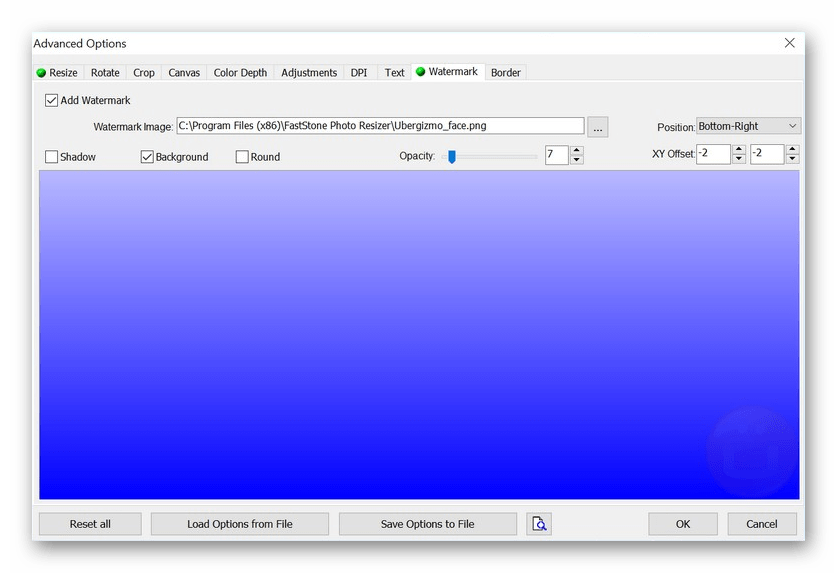
На додаток вам дозволяється управляти розмірами фото, конвертувати їх в інші популярні розширення, налаштовуючи параметри процесу перетворення. Крім усього іншого, в меню розширених опцій крім розділу з водяним знаком можна знайти і інші функціональні вкладки, що дозволяють повертати, обрізати, відображати файли, управляти глибиною кольорів, додавати текст, рамки. Продукт поширюється безкоштовно і стане в нагоді для користувачів, які шукають універсальний засіб для базової роботи з картинками.
Easy Image Modifier
Ще один редактор зображень, що пропонує користувачеві різні інструменти. Серед них є і засіб накладення водяного знака, проте тут інструментів для цього ще менше, ніж у попереднього аналога. Щоб здійснити накладення вотермарка на одне або відразу кілька зображень, активуйте цей засіб в розділі додавання водяного знака, напишіть текст, який хочете бачити на зображенні, вкажіть параметри шрифту і розташування знака. Після цього залишиться натиснути на кнопку & 171; обробити & 187; . Мінусом тут є те, що не можна в якості захисту вибрати і накласти якесь зображення з власних ресурсів. У зв'язку з цим можна зробити висновок, що софт підходить тільки для максимально простого способу нанесення водяних знаків, які часто легко просто прибрати, обрізавши зображення або відредагувавши його в умовному Photoshop.
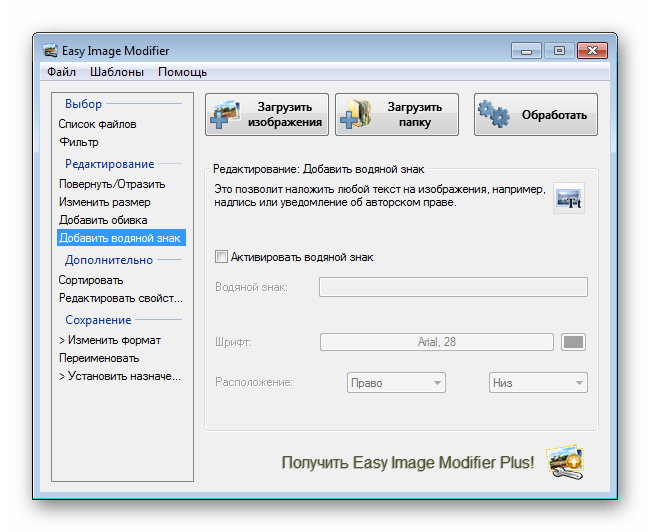
Інших функцій тут не дуже-то й багато. Доступні поворот, відображення, зміна розміру, конвертація в деякі поширені формати. Словом, програма стане в нагоді для максимально простого і нехитрого редагування і новачкам, які не вміють або не хочуть створювати персональні водяні знаки, задовольняючись текстовими засобами захисту, створеними через стандартні шрифти.
BImage Studio
Bimage Studio &8212; проста, але в той же час більш зручна програма, ніж дві попередніх, якщо справа стосується саме накладення водяних знаків. Для виконання цього завдання софт працює відразу в двох режимах: додавання тексту і додавання зображення. Це дозволяє користувачеві самому вибрати тип вотермарка, відштовхуючись від особистих умінь у створенні даного елемента, проте вони обидва мають мінімум параметрів, що настроюються. Перший варіант, текстовий, дозволяє лише тільки ввести слова, змінити колір і стиль шрифту, вказати позиціонування цього напису. Тут же є підказка щодо можливих варіантів розташування вотермарка. Другий варіант пропонує вказати адресу файлу з готовим водяним знаком на комп'ютері, змінити його розмір і налаштувати місце, куди він буде поміщений. На цьому функціональність програми в даному плані закінчується.
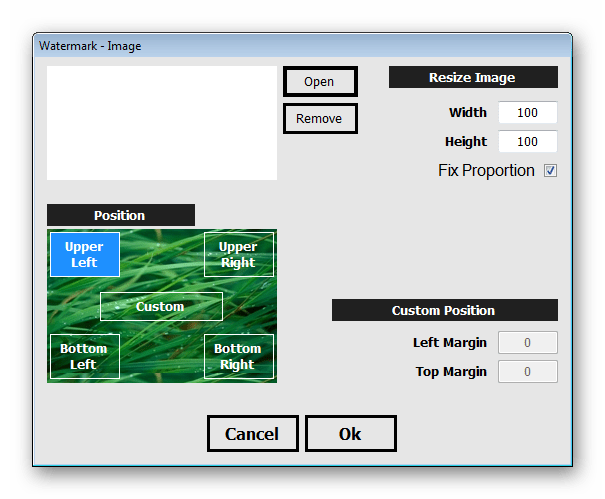
З додаткових можливостей тут є зміна розміру, фільтри (яскравість, контраст тощо), обрізка, поворот і пара інших дрібних опцій. Словом, BImage Studio & 8212; безкоштовна, проста і симпатична програма все для тієї ж швидкої обробки фото, якою зможе користуватися навіть початківець юзер. Тут теж є пакетна обробка, що допоможе швидко нанести водяний знак відразу на всі потрібні зображення, завантаживши їх з комп'ютера і зазначивши галочками ті фото, з якими буде відбуватися подальша робота.
Batch Picture Protector
Ця програма на відміну від попередніх спрямована вже безпосередньо на захист цифрових копій фотографій та інших видів картинок. Відразу варто відзначити, що у цієї компанії є й інший продукт & 8212; Batch Picture Resizer &8212; в її складі теж присутня можливість нанесення водяного знака, вказуючи потрібний файл для накладення або самостійно вписуючи текст. Однак оскільки функціонально в цьому плані він нічим не відрізняється від того ж Bimage Studio, розглядати його окремо ми не будемо. Замість цього краще зупинимося на спеціалізованому Софті, що пропонує більше цікавих інструментів. Раніше ця програма називалася Batch Picture Watermark, тепер змінилася на Batch picture Protector &8212; це теж варто було згадати, щоб при пошуку інших рішень у вас не виникло плутанини.
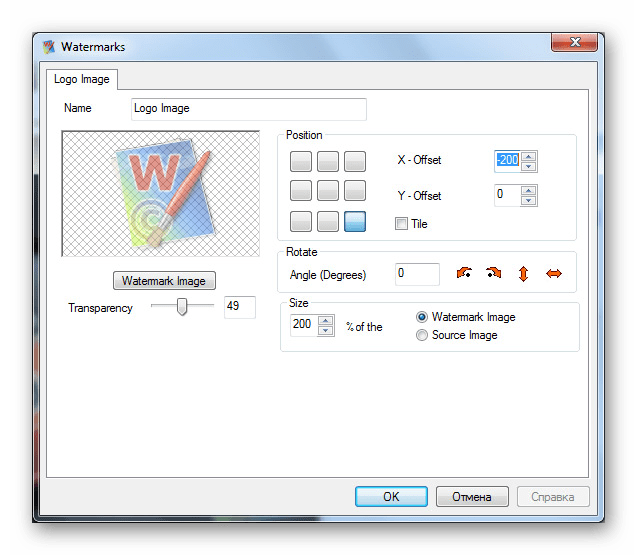
Перейдемо до самих функцій Програми. Якщо у вас вже є заготовлене зображення, на якому намальований/написаний водяний знак, досить завантажити його в цю програму і розмістити, використовуючи внутрішні інструменти. А їх тут не дуже багато: настройка прозорості, позиціонування, повороту/відображення, розміру. При відсутності готового шаблону і бажання його створювати можна обійтися і текстом, створюваним вручну Тут же. Введіть напис, встановіть її Вирівнювання, стиль і розмір шрифту, поворот і положення. Додайте колір фону, тінь і світіння. Таким чином легко створити відразу кілька вотермарков, а потім перемикатися між ними, змінювати їх положення в списку, редагувати і видаляти. Зручність Batch picture Protector полягає і в тому, що поміщені на зображення водяні знаки можна із зручністю редагувати за допомогою миші, додавати на них EXIF інформацію, макроси (наприклад, з датою, ім'ям файлу). Підтримується пакетний режим обробки. В ПО є переклад на російську мову, проте поширюється вона платно з 30-денною демонстраційною версією.
GFXMark
Ще один софт, спрямований конкретно на захист файлів. Використовуйте вже готовий вотермарк, збережений в JPG або PNG або введіть текст вручну. Для останнього варіанту присутні всі поширені інструменти настройки: Вибір шрифту, вказівка його кольору, ступеня прозорості, підгін положення. Додатково дозволяється накласти ефекти: замостити водяний знак по всій картинці, нанести вертикальні лінії і додати різнокольорову рамку. У програмі є і розширені опції для тих, хто готовий витратити більше часу на створення унікального вотермарка: управління квітами, додавання EXIF даних.
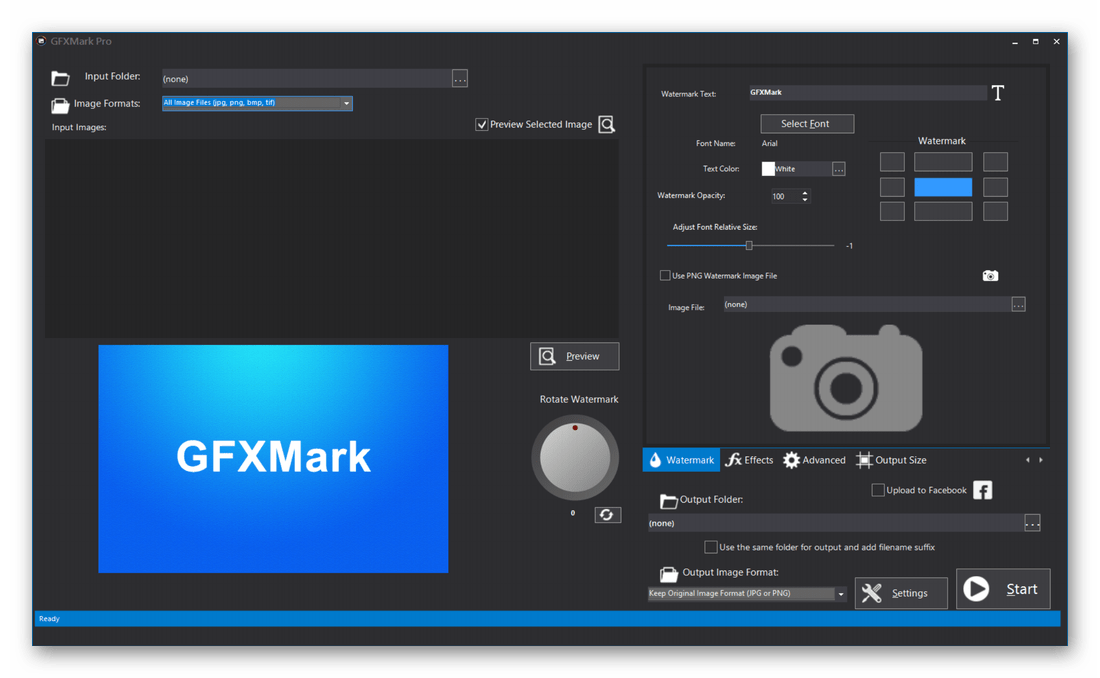
Підтримується експорт готового рішення з можливістю перетворення під мобільні пристрої. Всі зміни відразу ж відображаються у вікні попереднього перегляду, тому настройка зовнішнього вигляду і його положення не викличе труднощів. Є пакетна обробка відразу декількох знімків, відсутній переклад інтерфейсу на російську мову, але при цьому версія для домашнього використання безкоштовна.
Перейдіть на офіційний веб-сайт GFXMark
Mido
Просте ПО, яке вміє лише тільки додавати водяні знаки на зображення, але при цьому позбавлене якихось додаткових функцій, як, наприклад, попереднє рішення. Ви можете обробити одне або відразу кілька зображень, вказавши папку з їх розташуванням на пристрої. Вставляйте шаблон вотермарка і редагуйте його розмір, положення щодо картинки або створюйте захист зі звичайного тексту. У нього можна змінити параметри шрифту, розмір, колір, додати обведення. Прозорість в обох випадках настроюється.
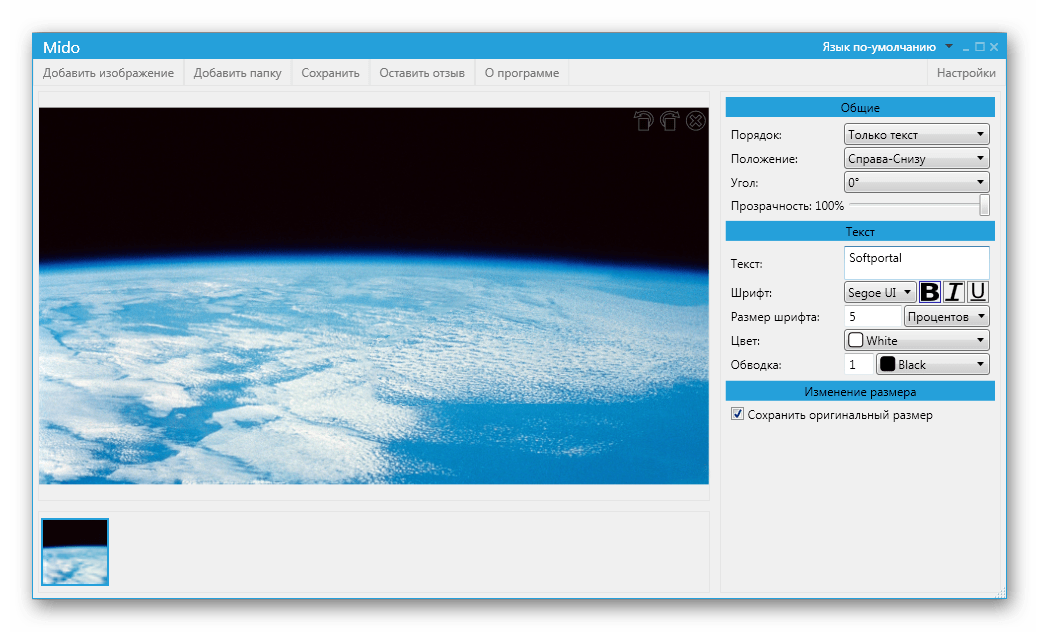
Результат змін буде відразу ж відображатися у вікні з превью. Софт дуже мінімалістичний, тому крім перерахованих вище інструментів тут практично більше нічого немає. Mido & 8212; безкоштовна і русифікована програма, яка стане в нагоді для швидкого створення або додавання водяних знаків, не маючи ніяких складних налаштувань і не пропонуючи додаткової функціональності. Завантажити її можна з офіційного сайту за посиланням нижче.
Visual Watermark
Професійним і більш цікавим рішенням виступає цей додаток. Його функціональність повністю зосереджена саме на захисті графіки, а також є унікальні інструменти і шаблони. Користувач може додати як вже створений раніше шаблон, так і зробити його текстовий варіант вручну. Крім того, підтримується комбіноване рішення, що складається з тексту та зображення. Є кілька шаблонів того, як буде виглядати майбутній вотермарк, і кожен з них можна відредагувати, змінивши прозорість, розмір і кут обертання. Дозволяється замостити знак по всьому зображенню, тим самим уникнувши видалення одинарного варіанту.
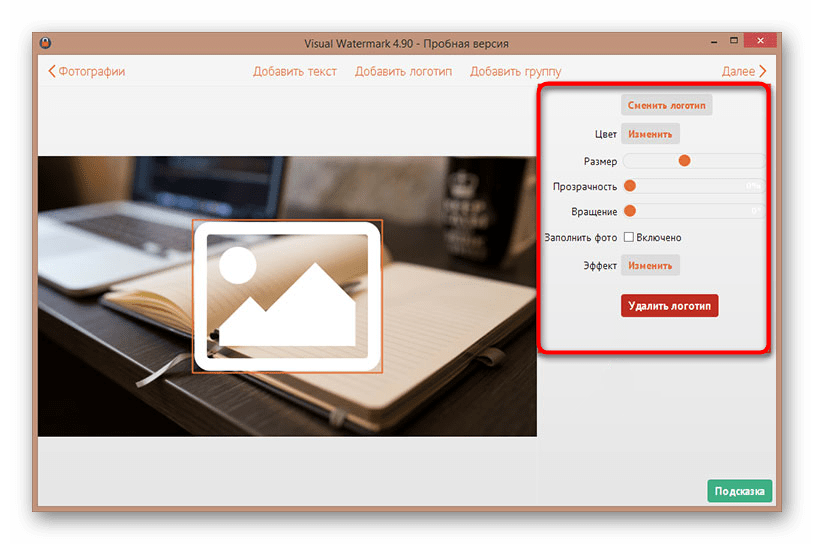
Вибраному шаблону, що передбачає наявність логотипу, доступно присвоєння ефекту, що змінює стиль штампа. Варіації цього досить цікаві, що дозволяють згенерувати водяний знак різного зовнішнього вигляду. Розмір клейма може бути змінений автоматично щодо розміру захищається зображення, якщо включити цю опцію в Налаштуваннях. Додатково підтримується зміна розміру, формату і якості фото, додавання копірайт-метаданих (EXIF). У Visual Watermark є переклад на російську, але єдине, що влаштує не всіх користувачів &8212; необхідність придбання повної версії. У демонстраційній редакції на кожне оброблене зображення буде накладатися Додатковий водяний знак, який повідомляє, через який додаток був доданий основний вотермарк. Таким чином, софт стане в нагоді для професійного використання, а ось звичайним людям рекомендуємо придивитися до інших варіантів, якщо немає бажання купувати ПЗ для цих цілей.
Перейдіть на офіційний веб-сайт Visual Watermark
Ми розглянули основні програми, що дозволяють наносити водяні знаки. Вони спрямовані на користувачів, що мають різні вимоги до виконання поставленого завдання, тому і будуть актуальні в різних ситуаціях.




